Word文档乱码解决方法|编码调整与修复教程
时间:2025-09-04 20:16:58 237浏览 收藏
还在为Word文档乱码烦恼?本文为你提供一套全面的修复与编码调整教程,助你轻松解决难题!Word文档乱码通常由编码不匹配、文件损坏或字体缺失导致。本文将详细介绍如何通过Word自带的“打开时指定编码”功能,优先尝试UTF-8或GB2312等常用编码,快速恢复文档内容。此外,还将讲解如何利用“打开并修复”功能修复文件结构损坏,以及将文档另存为RTF或TXT格式进行编码转换。如果问题依然存在,本文还提供了借助记事本清除格式、使用浏览器打开HTML文件等多种实用技巧。最后,我们还分享了预防Word文档乱码的有效方法,如定期备份等,让你远离乱码困扰!
Word文档乱码主因是编码不匹配、文件损坏或字体缺失。解决方法依次为:尝试“打开时指定编码”,优先选UTF-8或GB2312;使用“打开并修复”功能修复结构损坏;将文档另存为RTF或TXT格式转换编码;或通过记事本粘贴清除格式。若仍无效,可转为HTML用浏览器打开,或借助专业工具恢复,预防则需定期备份。
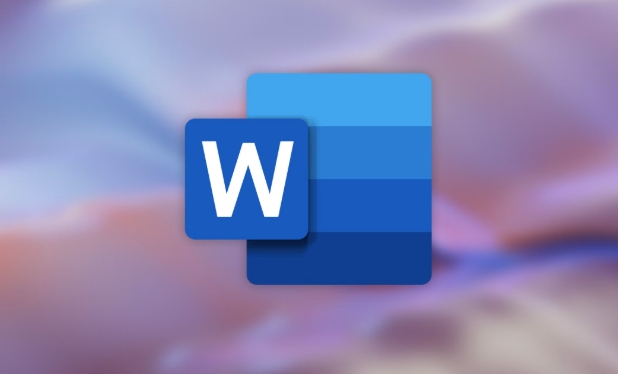
Word文档出现乱码,往往是因为文件编码与打开环境不匹配、文件本身遭到损坏,或者系统缺少特定字体。解决这类问题,最直接有效的方法通常是尝试用不同的编码方式打开文档,或者利用Word自带的修复功能。如果这些不行,转换文件格式也是一个值得尝试的路径。
解决方案
遇到Word文档乱码,我的第一反应通常是冷静下来,回顾一下文档的来源和最近的操作。是不是刚从一个旧系统传过来?是不是邮件附件?这些细节往往能提供解决问题的线索。
首先,最常见且成功率较高的方法是尝试用不同的编码打开。在Word里,这不是直接的选项,需要绕个弯。你可以通过“文件” -> “打开” -> “浏览”,找到你的乱码文档。不要直接双击打开,而是在选中文件后,点击“打开”按钮旁边的下拉箭头,选择“打开时指定编码”。这时会弹出一个“文件转换”对话框。在这个对话框里,Word会尝试自动识别编码,但它不总是对的。我通常会先尝试选择“Unicode (UTF-8)”,看看预览窗口里文字是否正常。如果不行,再尝试“简体中文 (GB2312)”或者“繁体中文 (Big5)”,甚至“MS-DOS”下的某些编码。很多时候,多试几次,总有一种能让乱码变成正常的文字。这个过程就像在找一把对的钥匙,耐心点,总能找到。
其次,Word自带的“打开并修复”功能也值得一试。同样是在“文件” -> “打开” -> “浏览”的界面,选中乱码文档后,点击“打开”按钮旁的下拉箭头,选择“打开并修复”。这个功能是Word尝试自动修复文件结构性损坏的,虽然不保证百分百成功,但对于一些轻微的文件损坏导致的乱码,效果还是不错的。
如果上面两种方法都不奏效,我会考虑转换文件格式。比如,尝试将乱码文档另存为“RTF格式(富文本格式)”。RTF格式的兼容性比较好,有时能“洗掉”一些导致乱码的底层问题。保存后关闭Word,再重新打开这个RTF文件,看看乱码是否消失。如果内容能勉强看清,但格式一团糟,也可以尝试另存为“纯文本(.txt)”,这样至少能把文字内容抢救出来,虽然会丢失所有格式。有时候,甚至可以尝试另存为“网页(.htm或.html)”格式,然后用浏览器打开。如果浏览器能正确显示,再从浏览器里复制粘贴回Word,或者直接用Word打开这个HTML文件。
最后,如果乱码只是文档的某个小部分,可以尝试将乱码部分复制到记事本(Notepad)中。记事本只处理纯文本,不带任何格式和编码信息,粘贴进去后,乱码可能会变成正常文字。然后再从记事本复制回Word。这虽然有点“笨”但有时很有效。
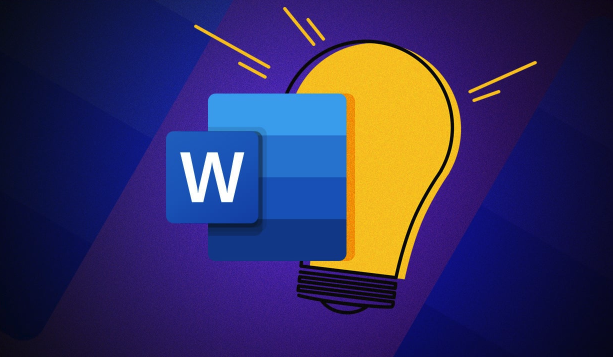
为什么我的Word文档会突然变成乱码?
Word文档突然变成乱码,这事儿挺让人头疼的,但究其原因,无非是那几个老生常谈的问题。在我看来,最核心的,或者说最频繁遇到的,就是编码不匹配。你想啊,我们现在用的操作系统、软件版本五花八门,一个文档从Windows传到Mac,或者从Office 2003传到Office 365,甚至只是从一个旧的邮件客户端下载下来,都有可能因为编码标准不一致而“水土不服”。比如,一个用老式GBK编码的文档,在默认使用UTF-8的新系统上打开,系统不认识那些字符,自然就显示成一堆乱七八糟的符号了。这就像你用中文输入法打英文,或者反过来,肯定不对劲。
除了编码,文件损坏也是个大头。文件在传输过程中断电、U盘拔出不当、硬盘出现坏道、甚至电脑感染了病毒,都可能导致Word文件的内部结构被破坏。一旦文件结构受损,Word就无法正确解析其中的内容,显示出来的自然就是乱码了。这种情况下,乱码往往是随机的,没有规律可循。
还有一种情况,虽然不那么常见,但一旦发生也挺麻烦的,那就是字体缺失或不兼容。如果你的文档里使用了某种非常规的、你系统里又没有安装的特殊字体,Word在显示时就会用默认字体来替代。有时候这种替代会导致字符错位,看起来就像乱码。特别是那些艺术字体或者生僻语种的字体,更容易出现这种问题。
最后,复制粘贴的问题也不容忽视。我们经常会从网页、PDF或者其他软件里复制内容到Word。如果源内容的编码或者格式信息很复杂,或者带有Word不认识的“脏数据”,粘贴过来就可能引起显示异常。这就像往干净的碗里倒了一勺沙子,虽然不多,但总会影响口感。
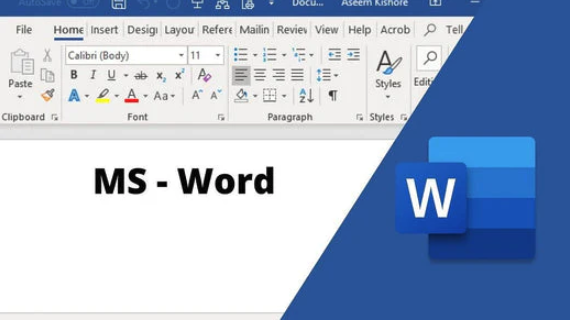
如何通过Word内置功能有效修复乱码文件?
Word自身其实提供了一些非常实用的内置工具,能够帮助我们应对乱码问题。我个人在遇到乱码时,通常会优先尝试这些功能,因为它们方便快捷,而且不需要额外安装软件。
第一个,也是我最常使用的,就是前面提到的“打开并修复”功能。这个功能位于“文件”菜单下的“打开”选项里。当你选择了一个乱码文档准备打开时,不要急着点击“打开”按钮,而是点击它旁边的那个小小的下拉箭头,里面会有一个“打开并修复”的选项。选择它之后,Word会尝试对文件进行自动诊断和修复。它主要针对的是文件结构上的轻微损坏,如果乱码是因为文件内部某些地方“断链”了,这个功能就有可能把它们重新接起来。虽然不一定每次都灵,但作为第一步尝试,它绝对值得。
第二个,也是解决编码问题的核心手段,就是“打开时指定编码”。这个功能同样在“文件” -> “打开” -> “浏览”的路径下,选中乱码文档后,点击“打开”按钮旁的下拉箭头,然后选择“打开时指定编码”。这时会弹出一个“文件转换”对话框。这个对话框简直是乱码文档的“救星”。它会列出各种编码选项,比如“MS-DOS”、“Unicode (UTF-8)”、“简体中文 (GB2312)”、“繁体中文 (Big5)”等等。最棒的是,下方有一个预览窗口,你可以逐一选择不同的编码,实时查看文档内容的变化。如果某个编码能让乱码变成正常的文字,那就说明你找对路了!我一般会从UTF-8开始试,如果不行,再试GBK,一步步来,总能找到最合适的那个。这个过程需要一点耐心,但回报通常是巨大的。
还有一个比较“粗暴”但有时很有效的方法,那就是“粘贴为纯文本”。如果乱码只出现在文档的某个特定区域,或者你对格式要求不高,只想要回文字内容,那么可以尝试选中那部分乱码,复制它。然后在文档的空白处或者新建一个文档,右键点击,选择“只保留文本”或“粘贴为纯文本”选项。这样操作会清除所有格式信息,包括那些可能导致乱码的隐藏编码。虽然文档会变得光秃秃的,但至少文字内容能保住。
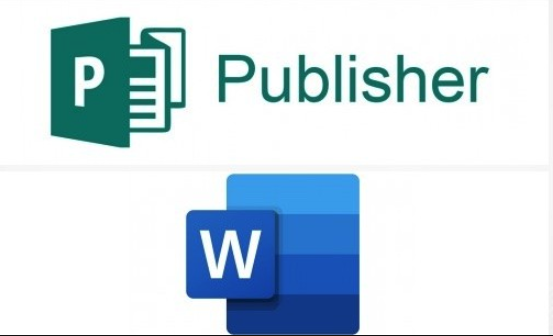
除了Word本身,还有哪些外部方法或工具可以帮助恢复乱码文档?
当Word自带的修复功能都“束手无策”时,我们确实需要跳出Word的框架,寻求一些外部的帮助。这就像医生治不好,就得找专科医生或者另辟蹊径。
一个比较常见的思路是转换文件格式再转回来。我经常会尝试将乱码的Word文档另存为RTF(Rich Text Format,富文本格式)。RTF格式是一种跨平台、兼容性非常好的文件格式,它能保留大部分文本格式,同时又能剥离掉一些Word特有的、可能导致乱码的“脏数据”。另存为RTF后,关闭Word,再用Word重新打开这个RTF文件,很多时候乱码就奇迹般地消失了。如果连RTF都搞不定,我还会尝试另存为纯文本(.txt)。虽然这会让你失去所有排版和图片,但至少能最大限度地抢救出文字内容。在某些极端情况下,我甚至会尝试另存为网页格式(.htm或.html),然后用浏览器(比如Chrome或Firefox)打开。浏览器对编码的解析能力有时比Word更强,如果能在浏览器里看到正常文字,就可以从浏览器里复制出来,再粘贴回Word。
市面上有一些在线文件转换工具,比如某些提供文档格式转换服务的网站。它们通常支持将Word文档转换为PDF、RTF、TXT等多种格式。你可以上传乱码文档,然后尝试转换成其他格式,再下载回来用Word打开。不过,我个人在使用这类工具时会非常谨慎,特别是涉及到包含敏感信息的文档。数据安全和隐私是第一位的,所以非必要不上传,上传也只选择那些口碑好、信誉高的平台。
对于那些更严重的、可能是文件底层结构损坏导致的乱码,或者文件本身已经丢失、无法打开的情况,可能需要借助专业的数据恢复软件。这类软件(比如EaseUS Data Recovery Wizard, DiskGenius等)主要用于扫描硬盘,恢复被删除、格式化或损坏的文件。它们通常不是直接修复乱码,而是尝试恢复文件最原始、最完整的版本。如果你的乱码文档是因为文件损坏或丢失引起的,这类工具或许能帮上忙。但请注意,这类软件操作相对复杂,且不保证百分百成功,使用前最好先了解清楚。
最后,也是最重要的,就是预防胜于治疗。养成定期备份文档的好习惯,使用云存储(如OneDrive、Google Drive等)并开启版本历史记录功能,或者干脆用一些简单的版本控制方法。这样一来,即使某个文档不幸乱码了,你也能轻松回溯到之前的正常版本。这比事后手忙脚脚地去修复,要省心太多了。毕竟,谁也不想在关键时刻,因为一个乱码文档而抓狂。
文中关于Word,word文档的知识介绍,希望对你的学习有所帮助!若是受益匪浅,那就动动鼠标收藏这篇《Word文档乱码解决方法|编码调整与修复教程》文章吧,也可关注golang学习网公众号了解相关技术文章。
-
501 收藏
-
501 收藏
-
501 收藏
-
501 收藏
-
501 收藏
-
184 收藏
-
169 收藏
-
272 收藏
-
207 收藏
-
465 收藏
-
205 收藏
-
173 收藏
-
318 收藏
-
293 收藏
-
214 收藏
-
265 收藏
-
257 收藏
-

- 前端进阶之JavaScript设计模式
- 设计模式是开发人员在软件开发过程中面临一般问题时的解决方案,代表了最佳的实践。本课程的主打内容包括JS常见设计模式以及具体应用场景,打造一站式知识长龙服务,适合有JS基础的同学学习。
- 立即学习 543次学习
-

- GO语言核心编程课程
- 本课程采用真实案例,全面具体可落地,从理论到实践,一步一步将GO核心编程技术、编程思想、底层实现融会贯通,使学习者贴近时代脉搏,做IT互联网时代的弄潮儿。
- 立即学习 516次学习
-

- 简单聊聊mysql8与网络通信
- 如有问题加微信:Le-studyg;在课程中,我们将首先介绍MySQL8的新特性,包括性能优化、安全增强、新数据类型等,帮助学生快速熟悉MySQL8的最新功能。接着,我们将深入解析MySQL的网络通信机制,包括协议、连接管理、数据传输等,让
- 立即学习 500次学习
-

- JavaScript正则表达式基础与实战
- 在任何一门编程语言中,正则表达式,都是一项重要的知识,它提供了高效的字符串匹配与捕获机制,可以极大的简化程序设计。
- 立即学习 487次学习
-

- 从零制作响应式网站—Grid布局
- 本系列教程将展示从零制作一个假想的网络科技公司官网,分为导航,轮播,关于我们,成功案例,服务流程,团队介绍,数据部分,公司动态,底部信息等内容区块。网站整体采用CSSGrid布局,支持响应式,有流畅过渡和展现动画。
- 立即学习 485次学习
